Win10专业版下使用U盘“写保护”无法进行复制
有时候,当用户将U盘插入Win10系统时,出现无法复制的提示,提示复制文件或文件夹时出错,磁盘被写保护的现象, U盘插入Win10系统后无法复制怎么办?难道是中了病毒或是坏了?然而用杀毒软件全盘查杀却没杀出个东西出来,排除中毒迹象。难道真的是U盘物理损坏了?
其实不然,是由于U盘的一种特殊“写保护”, Windows XP SP2为USB设备引入了一项安全特性,使得用户可以给闪盘添加“写保护”功能,从而达到防止修改U盘中的内容,并非传统的通过U盘上写保护按钮的方式。下面小编给大家讲解Win10系统无法复制U盘内容解决步骤:
1、按“WIN+R”打开运行窗口,输入“regedit”命令后按回车,打开注册表编辑器
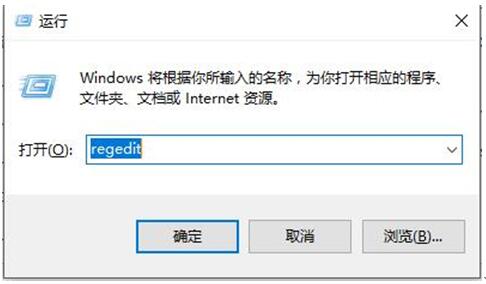
2、在注册表编辑器中依次展开注册表项[Hkey_LOCAL_MACHINESYSTEMCurrentControlSetControl]
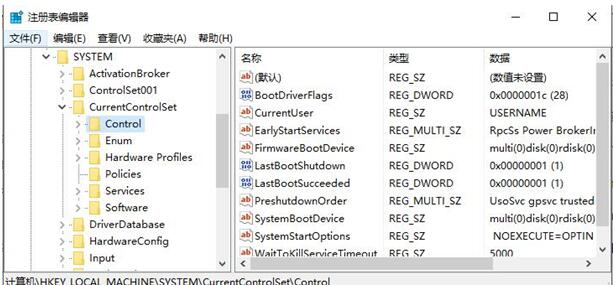
3、在“control”项中新建一个名为“StorageDevicePolicies”子项,并在该子项下新建一个名为“WriteProtect”的dword值,把它的值设定为0(十六进制)。
4、设置完成后保存退出注册表编辑器即可生效。
PS:如果用户想要在电脑上防止他人修改U盘中的数据时,可通过以上的方法将“WriteProtect”的值改为1后保存,就会弹出一个警示窗口,告知U盘已被写保护了。










 苏公网安备32032202000432
苏公网安备32032202000432